Ver tablas en MySQL Workbench
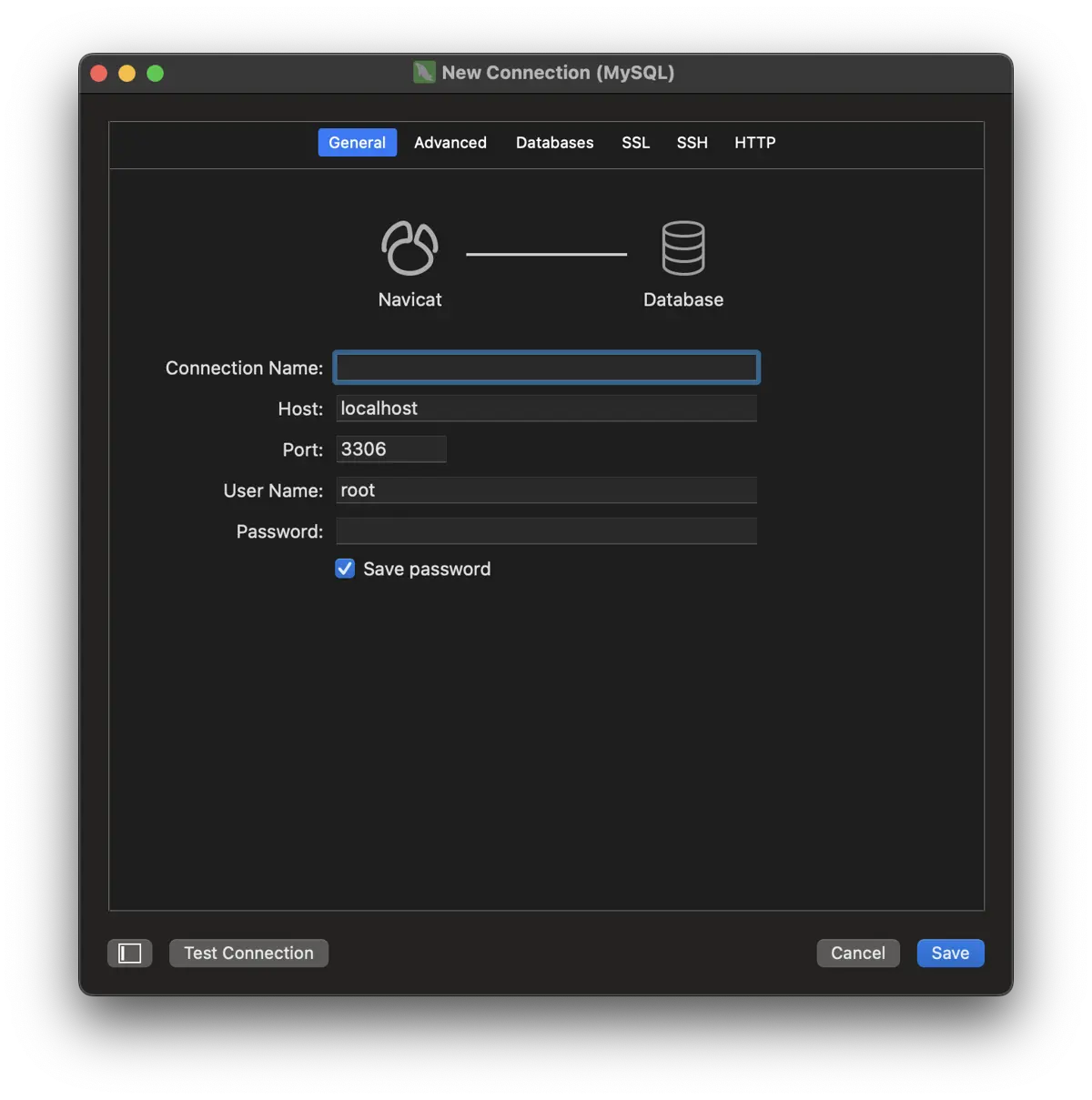
En la publicación de hoy, aprenderemos cómo ver tablas en MySQL Workbench.
Tabla de vista de MySQL Workbench
Para las bases de datos relacionales del servidor MySQL, MySQL Workbench es una herramienta visual de creación y modelado de acceso a bases de datos. Con funciones de ingeniería inversa/directa y gestión de cambios, es más fácil crear nuevos modelos de datos físicos y modificar bases de datos MySQL antiguas.
MySQL Workbench tiene como objetivo ofrecer una interfaz que haga que trabajar con bases de datos sea más fácil y más organizado.
Pasos para ver la tabla:
-
Abra la ventana de inicio
Lanzar MySQL Workbench es el primer paso. Esto se conoce como la ventana de inicio.
-
Asistente para abrir nueva conexión
El siguiente paso es construir su conexión de servidor MySQL, que incluye información sobre el servidor de la base de datos de destino e instrucciones para conectarse a él.
En la ventana de inicio de MySQL Workbench, haga clic en
+. A continuación, se iniciará elAsistente de configuración de nueva conexión.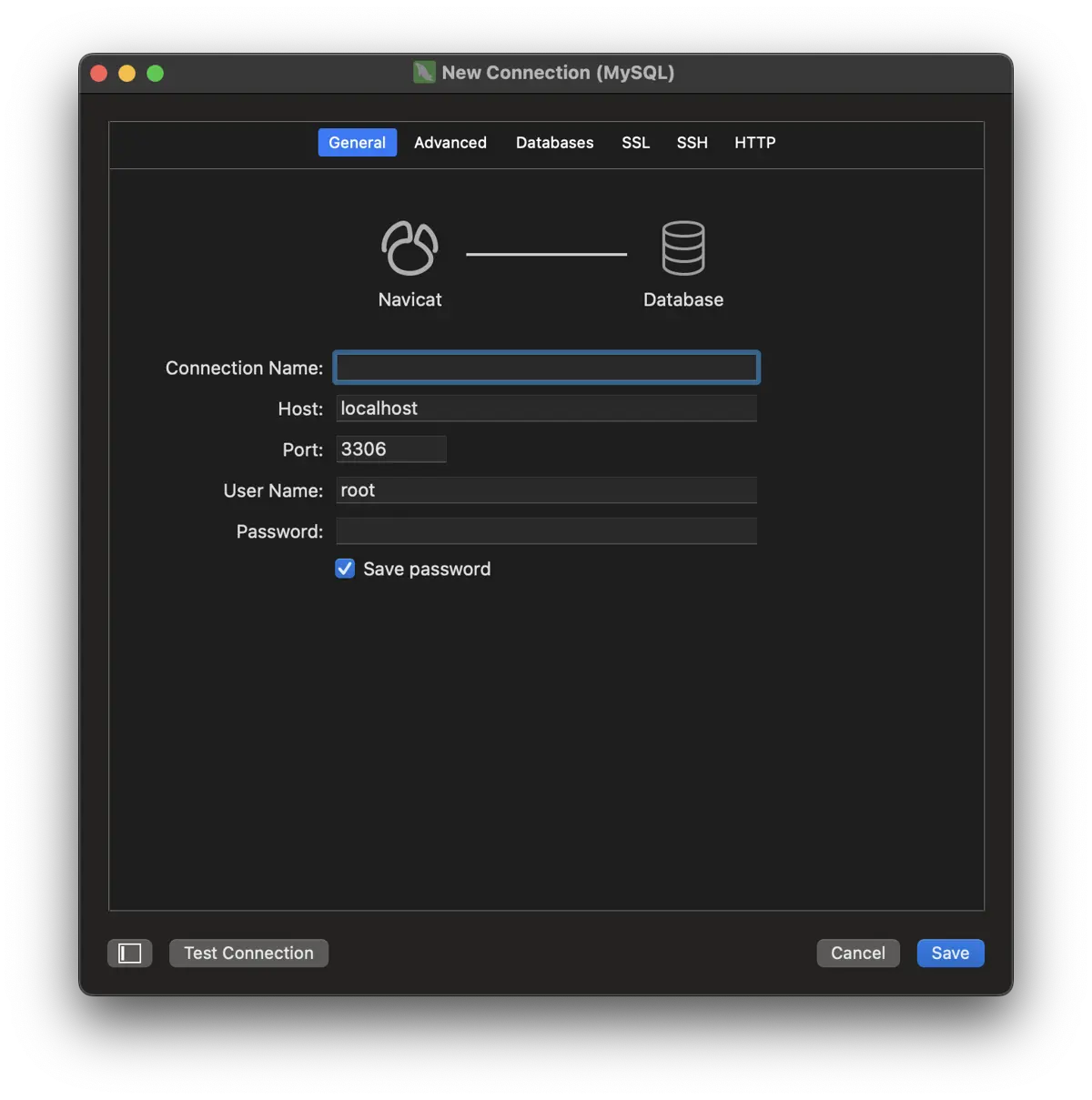
-
Seleccione la opción para
Configurar la gestión del servidorPuede establecer una conexión para un servidor instalado localmente incluso si es un novato.
-
Haga clic en
Probar conexiónEl siguiente paso es configurar una conexión que le permitirá conectarse al servidor. Puede usar los valores predeterminados si aún no ha formado una conexión.
Después de ingresar a la conexión, haga clic en
Probar conexión. -
Haga clic en Aceptar
Recibirá un nuevo cuadro de diálogo que le pedirá la contraseña del usuario raíz o elegido. Puede utilizar la opción
Almacenar en Vaultpara ingresar la contraseña de su usuario raíz de MySQL, si tiene una. SeleccioneAceptar.La siguiente pantalla aparecerá si la entrada de la contraseña del usuario es precisa. Una vez que haya hecho clic en ambos botones
Aceptar, estará listo para continuar. -
Seleccionar base de datos
Haga clic en el esquema después de una conexión exitosa. Elija la base de datos de su elección.
Todas las mesas estarán adentro cuando se abra.

-
Seleccione la tabla
Ahora se puede elegir la tabla haciendo clic con el botón derecho. Elija la primera opción y Seleccionar filas.

Las primeras 1000 o 50000 filas se imprimirán según los parámetros. Otra opción es el ícono de calendario al lado del nombre de la tabla; al seleccionarlo, se imprimirán las primeras 1000 o 50000 filas, según la configuración.

Shraddha is a JavaScript nerd that utilises it for everything from experimenting to assisting individuals and businesses with day-to-day operations and business growth. She is a writer, chef, and computer programmer. As a senior MEAN/MERN stack developer and project manager with more than 4 years of experience in this sector, she now handles multiple projects. She has been producing technical writing for at least a year and a half. She enjoys coming up with fresh, innovative ideas.
LinkedIn